
ウイルス感染を避けられるなら、今すぐ自分にインスールしたいぐらい…。新型コロナウイルス対策絡みでいろいろ仕事が吹っ飛んでしまったので、マシンのメンテナンスでもと思い、ウイルスチェッカーをAvira Antivirusに乗り替えました。
[追記:2022/03/17] 残念ながら、Avira Free Antivirusは、時々あまり嬉しくないニュースも聞こえてきます。 2022年1月には、仮想通貨のマイニング機能が追加されていることが危険視されていました(今のところ、Mac版については、この機能なり挙動は見られません)。 この時、私も初めて知ったんですが、実はAvira社は、懐かしの「Nortonユーティリティー」で知られる老舗セキュリティーツール企業NortonLifeLock社(Symantec社改め、今はこんな名前になっているそうな!)の傘下になっていました。 無料アンチウイルスソフト「Avira Free Antivirus」にも仮想通貨マイニング機能が追加されていた - GIGAZINE https://gigazine.net/news/20220111-avira-antivirus-cryptomining/ で、さらに溯ること2021年7月、NortonLifeLock社はAvast Software社の買収交渉に入っていることが報じられました。しかし、後者が上場しているイギリスの政府機関が、公正な市場競争を阻害するとして、懸念が表明されています。 老舗アンチウイルスソフト「ノートン」によるAvast買収にイギリス政府が「待った」、買収交渉はさらに長引く見通し - GIGAZINE https://gigazine.net/news/20220317-nortonlifelock-avast-uk-cma/ 買収されれば、結局、AvastだろうがAviraに乗り替えようが一緒ってことじゃん! :’( というのは、確かにちょっとどうなんだ!?という気はしますね。この辺りは、引き続き要注意で使う必要がありそうです。
今までは、Avastをずっと使ってきましたが、セキュリティー面でいろいろ気になる話も耳にしてきました。私の基本的なスタンスとしては、何かのサービスを無料で使う以上、匿名化されたシステム情報であれば、セキュアに提供する分には構わないと考えています。それがイヤなら、もちろん、それなりの利用料金を負担する意志はあります。ただ、ユーザーに明示しないのはちょっとマズいだろうな、と。
そこで、検出率やスピードなどを総合評価して、よく似た名前のAvira Antivirusを使ってみることにしました(何もこのタイミングでやらなくてもという話も…)。
AVAST社が声明を発表 ~無料ウイルス対策で収集した閲覧データを第三者に販売との報道を受け – 窓の杜
https://forest.watch.impress.co.jp/docs/news/1232090.html
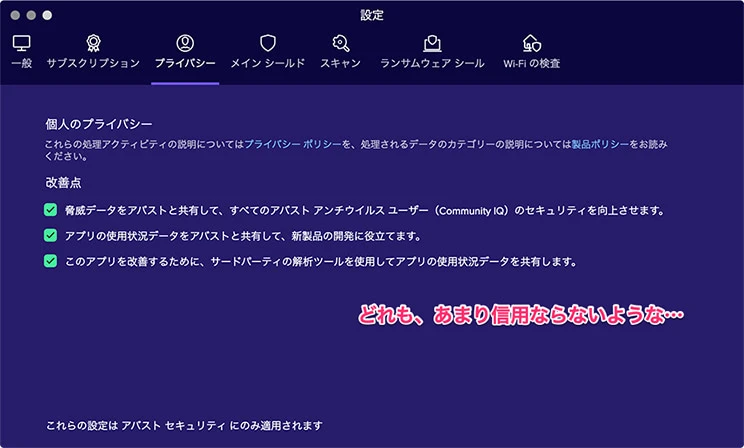
AvastからAviraに乗り替えた手順
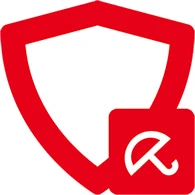
Avira Antivirus
https://www.avira.com/
- Avastをアンインストールする
- Avast関連ファイルが完全にアンインストールされたかチェック
- Avira Antivirusをインストール
- Avira Phantom VPNをアンインストール(必要なら残す)
- Avira Antivirusを設定し、ウイルス定義をアップデート
1. Avastをアンインストール
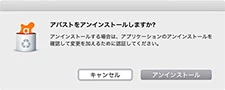
Avastのアンインストールは、メニューから操作します。特別なことは何もありません。
2. Avast関連ファイルが完全にアンインストールされたかチェック
ただ、これで本当にアンインストールされたか不安なので、いろいろチェックします。Zoomのセキュリティーリスクの件が酷かったので、ここはしっかり。アクティビティモニタとFinderの検索で、Avast関連と思われるファイルがないか精査。私の環境の場合、これらのゴミが残っていたので、AppCleanerや手動で削除し、念のため、一旦、再起動しました。
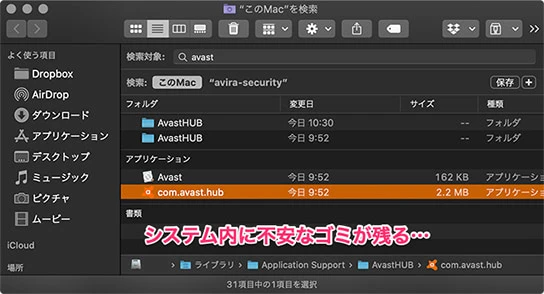
- /Library/Application Support/AvastHUB
- /Library/Application Support/AvastHUB
- ~/Library/Application Support/AvastHUB
- /Library/StagedExtensions/Applications/Avast.app
- /Library/LaunchAgents/com.avast.userinit
- /Library/LaunchDaemons/com.avast.update.plist
- /usr/local/Homebrew/Library/Taps/homebrew/homebrew-cask/Casks/avast-secureline-vpn.rb
3. Avira Antivirusをインストール
Aviraをインストールします。「セキュリティ」>「フルディスクアクセス」を許可するために、インストーラーの後半で表示されるアイコンを、システム環境設定パネルにドラッグします(ただ、インストーラーとの整合性がちょっと変かも!?)。無駄にちょっと便利なインストーラー。
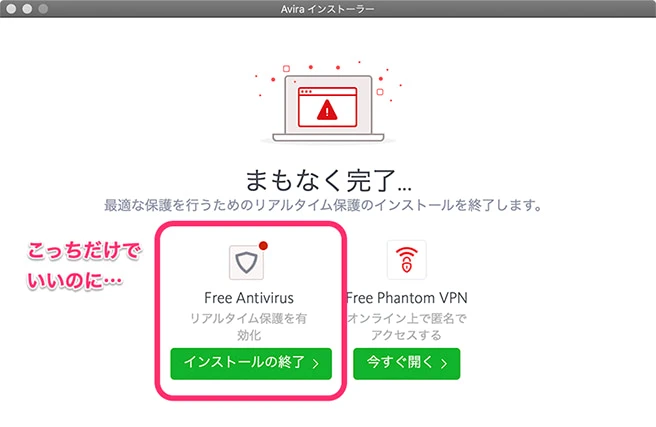
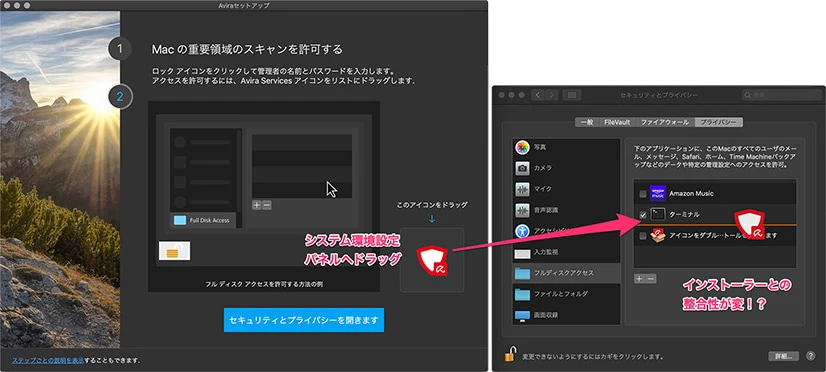
4. Avira Phantom VPNをアンインストール
一緒にAvira Phantom VPNという、VPNツールが強制インストールされます。私は、別のVPNをすでに使っているので、これもAppCleanerでアンインストールしました。
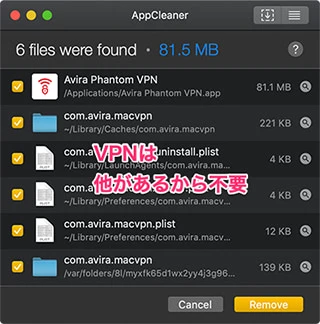
5. Avira Antivirusを設定し、ウイルス定義をアップデート
後は、スケジューラーなどのオプションを設定し、一旦、マシンをスキャンします。メニューバーに雨傘のアイコンが表示されます。開いた傘は、リアルタイム保護が有効な状態。無効だと、閉じた傘アイコンに変わります。
一応、アクティビティモニタでプロセスをチェックすると、かなり多くの処理がされているものの、マシンのパフォーマンスにはそこまで負荷が掛かっている様子はなさそう。
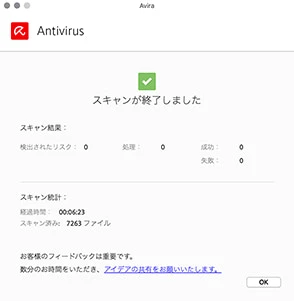
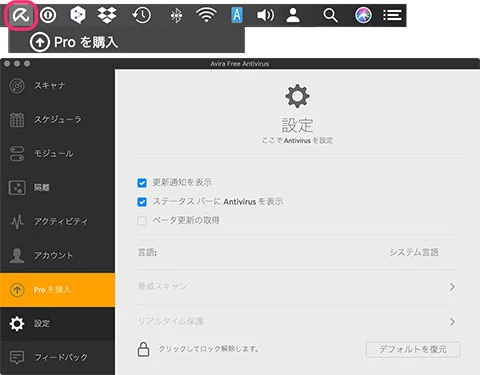
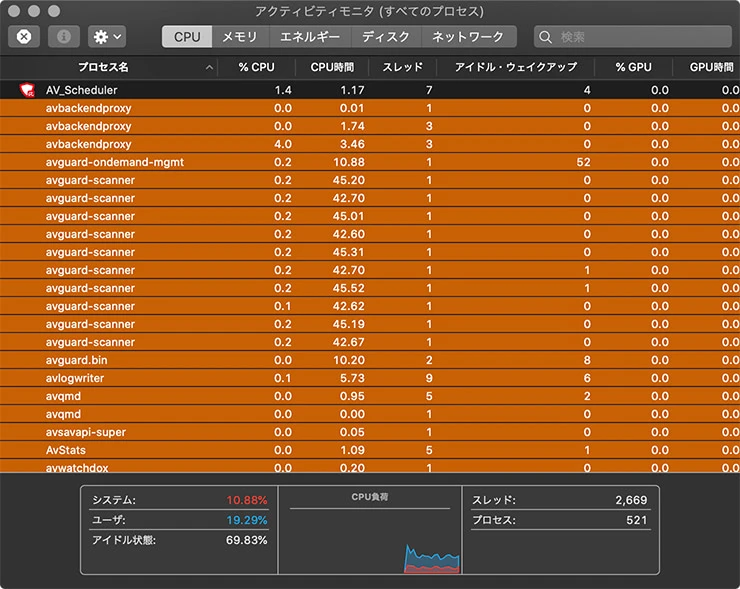
avbackendproxy
avguard-ondemand-mgmt
avguard-scanner
avguard.bin
avlogwriter
avqmd
avsavapi-super
AvStats
avwatchdox
ちなみに、疑い深い私はこの後、一旦、アンインストールまで確認して、もう一度インストールし直して使っています。もちろん、Aviraに変えたから絶対安心というわけではなく、サービスの動向やウイルスの検出精度には、注意を払っておく必要があります。しばらくは、この状態で様子をみることにします。
[追記 2024/04/14] この後、結局、「アンチウィルスソフトウェア自体がセキュリティーリスクだ」という事案が相次いで、結局、アンインストールしました。


